Alat za rješavanje problema s pisačem vrlo je učinkovit u ispravljanju pogreške
- Pogreška pisača 0x00000040 na Windowsima 10 i 11 ograničava dovršetak ispisa.
- Alat za rješavanje problema s ispisom često je učinkovit budući da može popraviti manje greške koje izazivaju pogrešku.
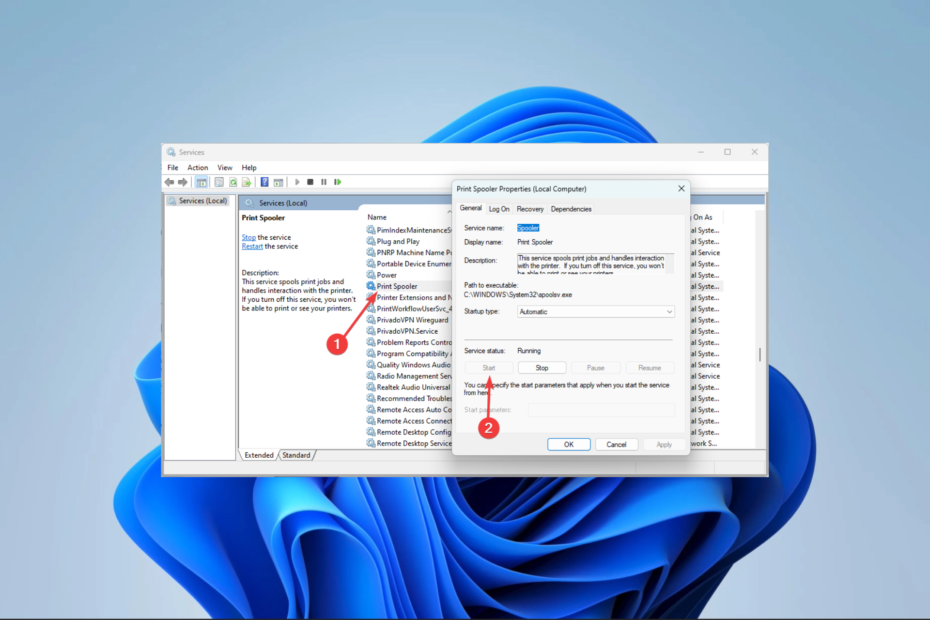
xINSTALIRAJTE KLIKOM NA PREUZMI DATOTEKU
- Preuzmite DriverFix (provjerena datoteka za preuzimanje).
- Klik Započni skeniranje pronaći sve problematične upravljačke programe.
- Klik Ažurirajte upravljačke programe kako biste dobili nove verzije i izbjegli kvarove sustava.
- DriverFix je preuzeo 0 čitatelja ovog mjeseca.
Neki su čitatelji prijavili a ispis poruke o pogrešci koji glasi Operacija nije mogla biti dovršena (pogreška 0x00000040), kada pokušavate ispisati dokument.
Kao što možete pretpostaviti, to znači da se ispis nikada ne dovršava, pa u ovom članku rješavamo problem kako biste ponovno mogli neometano koristiti svoje pisače u sustavu Windows 11.
Što uzrokuje pogrešku pisača 0x00000040?
Bilo koji od sljedećih čimbenika može dovesti do pogreške pisača:
- Infekcije zlonamjernim softverom – Ove infekcije zlonamjernim softverom uzrokovat će probleme s računalom, poput pogreške pisača s kodom 0x00000040.
- Problemi s upravljačkim programima – Do ove pogreške može doći ako vaš pisač upravljački programi su oštećeni, zastario ili nekompatibilan s vašim sustavom.
- Problemi povezani s uslugom pisača u usponu – Svi problemi s uslugom usmjeravanja ispisa mogu dovesti do pogrešaka u upravljanju redom čekanja ispisa i poslovima ispisa.
- Problemi s hardverom – Ako je hardver pisača neispravan zbog oštećenih uložaka, neispravnih kabela ili zaglavljivanja papira, ovaj kod pogreške također može biti uzrokovan.
Kako mogu popraviti pogrešku pisača 0x00000040 u sustavu Windows 11?
Prije nego počnete s glavnim rješenjima u ovom vodiču, isprobajte ova rješenja:
- Ponovno pokrenite računalo – Jednostavne pogreške pisača mogu nestati nakon ponovnog pokretanja jer će se problematični procesi prisilno isključiti.
- Resetirajte internetsku vezu – Moguće je da slaba internetska veza može biti uzrok prikazivanja poruke o pogrešci 0x00000040.
1. Pokrenite alat za rješavanje problema s pisačem
- Pritisnite Windows + ja otvoriti postavke aplikacija
- U desnom oknu kliknite na Rješavanje problema.
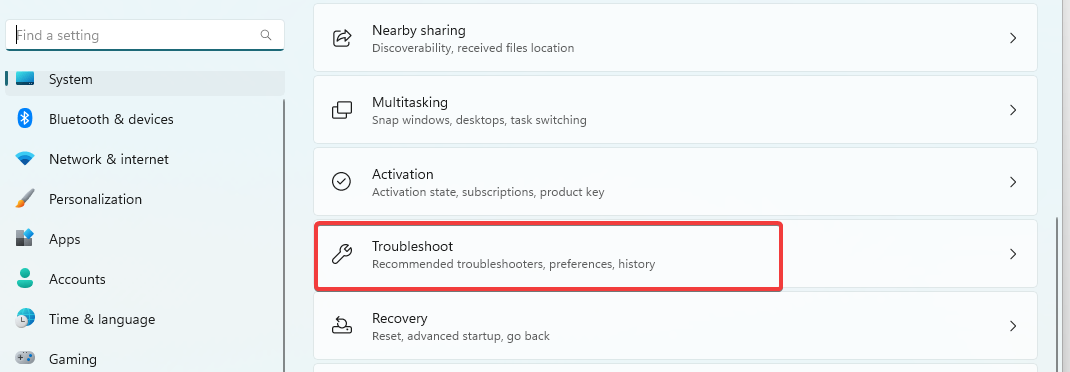
- Izaberi Ostali alati za rješavanje problema.
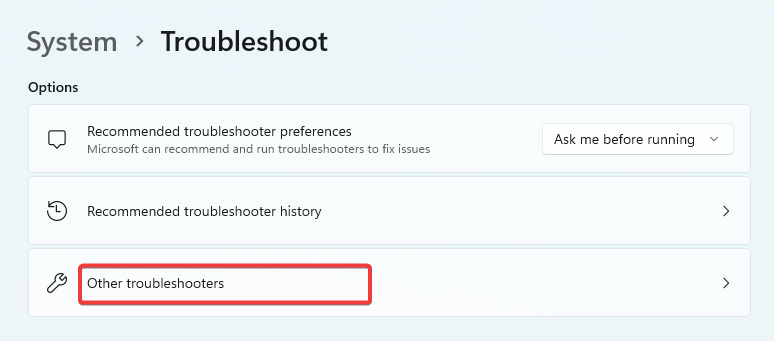
- Klikni na Trčanje opcija za Printer, zatim slijedite upute za dovršetak postupka rješavanja problema.
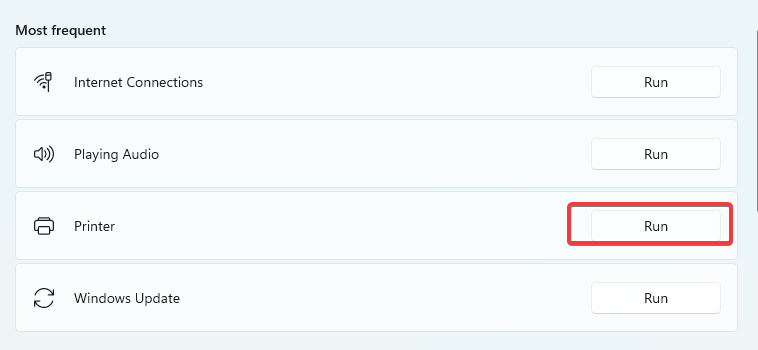
- Provjerite je li ispravljena pogreška pisača 0x00000040.
2. Popravite oštećene datoteke
- Pritisnite Windows + R, tip cmd, i pogodio Unesi.
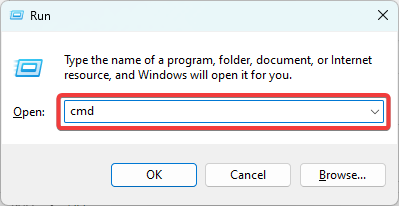
- Pokrenite skriptu za provjeru datoteka u nastavku i dajte joj neko vrijeme da se potpuno izvrši.
sfc /scannow
- U naredbeni redak unesite donje skripte, udarajući Unesi nakon svake.
DISM /Online /Cleanup-Image /CheckHealthDISM /Online /Cleanup-Image /ScanHealthDISM /Online /Cleanup-Image /RestoreHealth
- Ponovno pokrenite uređaj i potvrdite da je pogreška pisača 0x00000040 riješena.
- Pogreška 1721: Kako riješiti ovaj problem programa Windows Installer
- Hostfxr.dll nije moguće pronaći: kako to popraviti
3. Ažurirajte upravljačke programe pisača
- Desnom tipkom miša kliknite na Početak izbornik i odaberite Upravitelj uređaja.
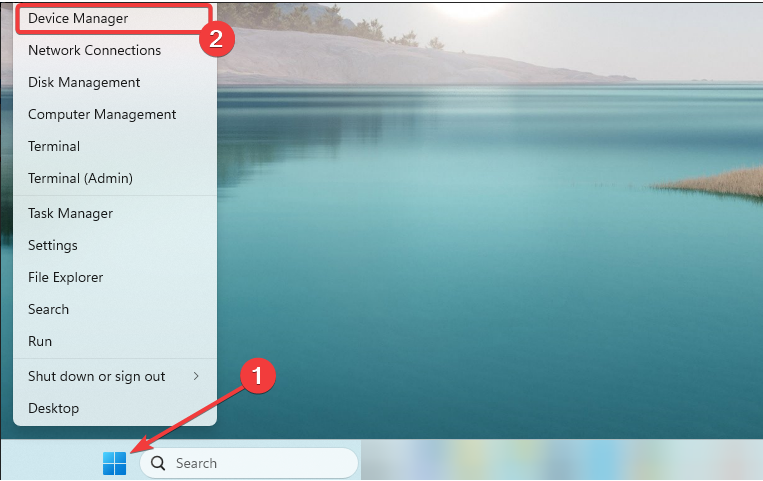
- Proširiti Redovi ispisa, desnom tipkom miša kliknite svoj pisač i odaberite Ažurirajte upravljački program.
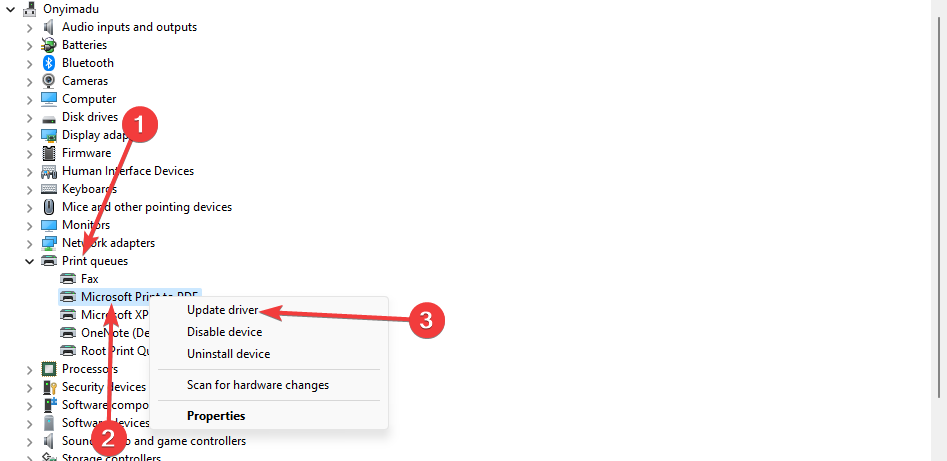
- Izaberi Automatsko traženje upravljačkih programa.

Ako ručni koraci za ažuriranje upravljačkog programa vašeg pisača nisu riješili problem, možete upotrijebiti drugo učinkovito rješenje.
Stoga je jedan koristan prijedlog korištenje upravitelja upravljačkih programa koji automatski ažurira ili popravlja upravljačke programe na vašem uređaju.
⇒ Nabavite DriverFix
4. Ponovno pokrenite vitalne usluge ispisa
- Pritisnite Windows + R, tip usluge.msc, i pogodio Unesi.
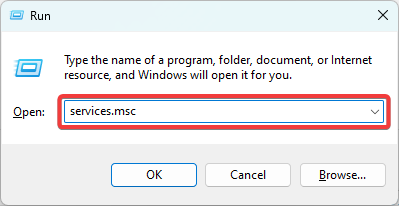
- Dvaput kliknite na Print Spooler servis; ako je zaustavljen, kliknite na Početak dugme.
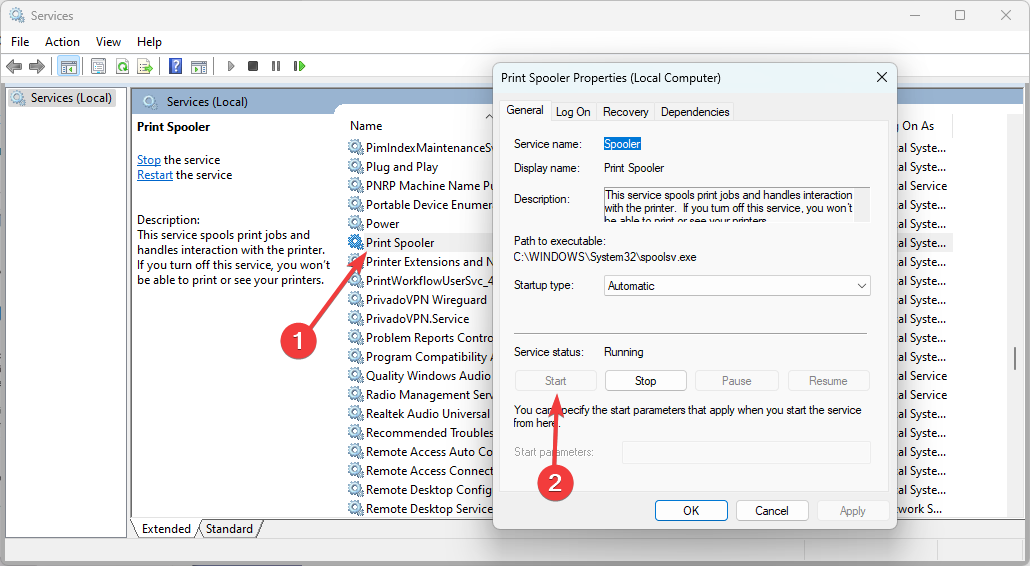
- Također, ponovno pokrenite Proširenja pisača i obavijesti, the PrintWorkFlowUserSvc, i Radna stanica usluge, koristeći iste gore navedene korake.
- Na kraju, provjerite je li pogreška pisača riješena.
Kako mogu popraviti pogrešku pisača 0x00000040 u sustavu Windows 10?
Sva rješenja koja smo prošli gore također su valjani popravci za stariji Windows 10 OS. Međutim, možete primijetiti male promjene u korisničkom sučelju.
Da biste otvorili Upravitelj uređaja u sustavu Windows 10, radije pritisnite Windows + R, tip devmgmt.msc, i pogodio Unesi umjesto da slijedite postupak u Rješenju 3.
Pogrešku pisača 0x00000040 prilično je lako riješiti, trebali biste odabrati bilo koje od rješenja i prošetati kroz ostatak dok se ne popravi.
To je onoliko koliko pokrivamo u ovom vodiču. Ako imate bilo kakvih komentara ili želite podijeliti koja su rješenja radila za vas, željeli bismo pročitati vaše mišljenje u odjeljku za komentare.
Još uvijek imate problema? Popravite ih ovim alatom:
SPONZORIRANO
Neki problemi vezani uz upravljačke programe mogu se brže riješiti korištenjem namjenskog alata. Ako i dalje imate problema s upravljačkim programima, samo preuzmite DriverFix i pokrenite ga u nekoliko klikova. Nakon toga, pustite ga da preuzme i ispravi sve vaše pogreške u tren oka!

